GamerForest Werbefinanzierte Software
Werbefinanzierte SoftwareAuch bekannt als: GamerForest Werbung
Der kostenlose Scanner prüft, ob Ihr Computer infiziert ist.
JETZT ENTFERNENUm das Produkt mit vollem Funktionsumfang nutzen zu können, müssen Sie eine Lizenz für Combo Cleaner erwerben. Auf 7 Tage beschränkte kostenlose Testversion verfügbar. Eigentümer und Betreiber von Combo Cleaner ist RCS LT, die Muttergesellschaft von PCRisk.
Was ist GamerForest?
GamerForest ist eine Internetseite, die hunderte süchtig machende, kostenlose Flash Games beinhaltet. "GamerForest ist eine Spieleseite mit über 1000 kostenlosen online Spielen und vielen Spiele Kategorien. Puzzle, Sport, Action, html5 und viele mehr. Spielen Sie jetzt kostenlos!"
Obwohl die meisten dieser Spiele zum spielen online erhältlich sind, sind Nutzer immer noch gezwungen, die offizielle GamerForest Anwendung herunterzuladen, um auf den VIP Abschnitt zurückzugreifen. Bei erster Betrachtung, mag diese Anwendung angemessen erscheinen, aber sie wird eigentlich als potenziell unerwünschtes Programm (PUP) und werbefinanzierte Software kategorisiert.
Einer der Hauptgründe für solche negativen Verbindungen ist die betrügerische Installation. GamerForest wird oft gemeinsam mit anderer Software verbreitet und daher ohne die Zustimmung der Nutzer installiert.
Des Weiteren beginnt GamerForest nach der Infiltration von Internet Explorer, Google Chrome und Mozilla Firefox, störende online Werbung zu zeigen und die Internetsurfaktivitäten zu beobachten.
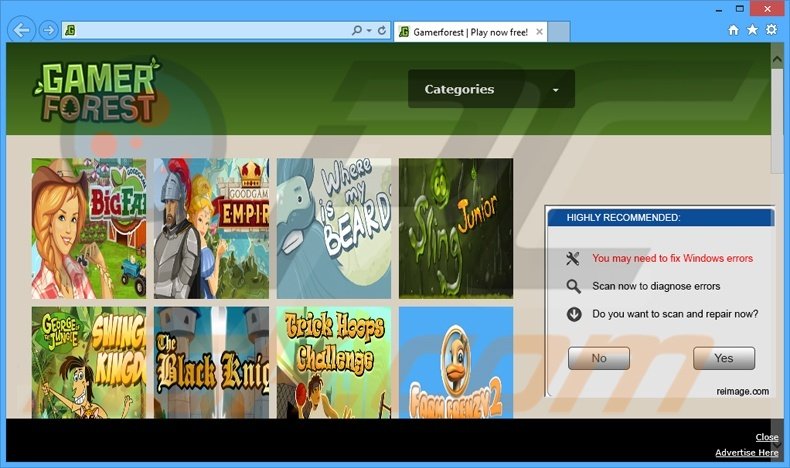
Diese Anwendung benutzt eine virtuelle Schicht, um verschiedene Arten störender online Werbung zu zeigen (z.B. Video, Intext, Zwischenwerbung, Pop-ups). Beachten Sie, dass einige dieser Werbung in neuen Browser Registerkarten/Fenstern geöffnet wird, weshalb die Möglichkeit versehentlichen Anklickens deutlich erhöht ist.
Beachten Sie, dass Werbung, die von GamerForest angezeigt wird, nicht von der von Nutzern besuchten Internetseite stammt, da eine virtuelle Schicht die Platzierung verschiedener grafischer Inhalte von Drittparteien auf jeder besuchten Seite ermöglicht. Die Inhalte, die über die virtuelle Schicht angezeigt werden, verstecken darunterliegende Inhalte, wodurch die Internetsurferfahrung verringert wird, da die Nutzer ständig das Anklicken dieser Werbung vermeiden müssen.
Außerdem könnten einige davon auf bösartige Internetseiten weiterleiten, weshalb das Anklicken der Werbung zu weiteren Computerinfektionen führen kann. GamerForest verfolgt die Internetsurfaktivitäten von Nutzern und sammelt diverse Software- und Hardwareinformationen.
Sie sollten wissen, dass die gesammelten Daten (Internet Protokoll (IP) Adressen, Browsertypen, Betriebssystem, Web Beacons, Cookies, besuchte Internetseiten, Suchanfragen, angesehene Seiten und die Verweildauer auf diesen Seiten, etc.) persönlich identifizierbare Details enthalten könnten (z.B. PayPal Konto Login/Passwort).
Das essenzielle Problem der Informationsverfolgung ist, dass Daten später mit Drittparteien geteilt werden und daher missbraucht werden können, um Gewinne zu erwirtschaften, was leicht zu ernsthaften Datenschutzproblemen, oder sogar Identitätsdiebstahl führen kann. Aus diesen Gründen wird Ihnen dringend geraten, GamerForest von Ihrem System zu deinstallieren.
Es gibt mehrere hundert potenziell unerwünschter Programme, die GamerForest sehr ähnlich sind, wie zum Beispiel ArcadeTwist, ArcadeYum, PlayTopus und so weiter. Alle diese werbefinanzierte Software-artigen Apps versprechen, verschiedene nützliche Funktionen zu bieten, aber diese Behauptungen sind lediglich Versuche, den Eindruck zu erwecken, dass sie legitim und praktisch sind.
Anwendungen wie GamerForest verleiten Nutzer zur Installation, indem die Internetsurfqualität angeblich verbessert wird, aber sie bieten in Wirklichkeit keinen wirklichen Mehrwert für die Nutzer. Ihr wahres Ziel ist die Erwirtschaftung von Gewinn, indem störende online Werbung gezeigt wird und persönlich identifizierbare Informationen gesammelt werden.
Wie hat sich GamerForest auf meinem Computer installiert?
Obwohl GamerForest eine offizielle Downloadseite hat, wird sie oft durch eine betrügerische Software Marketingmethode namens "Bündelung" verbreitet (der heimlichen Installation falscher Apps zusammen mit regulären), weshalb sie das System ohne die Zustimmung der Nutzer infiltriert. Gebündelte Anwendungen werden gewöhnlich unter den "Benutzerdefiniert", oder "Erweitert" Einstellungen versteckt und da die meisten Nutzer diese Prozesse sorglos durcheilen und die meisten Schritte überspringen, installieren sie unfreiwillig potenziell unerwünschte Programme wie GamerForest.
Die Entwickler kümmern sich nur um die erzielten Gewinne (die von der eigentlichen Anzahl der Apps abhängt), weshalb sie die Installation, oder bösartige Anwendungen nicht ordentlich angeben.
Wie vermeidet man die Installation potenziell unerwünschter Anwendungen?
Wenn Sie von einer Freeware Downloadseite herunterladen, stellen Sie sicher, dass Sie den direkten Download Link wählen. Falls der Link nicht verfügbar ist und Sie einen Downloadmanager benutzen, befolgen Sie jeden Schritt des Downloadprozesses und lehnen Sie alle Drittparteien Anwendungen ab, die eingeschlossen sind.
Sie sollten eigentlich immer die gewünschte Software von ihrer offiziellen Internetseite herunterladen, statt einer Drittparteien Downloadseite. Zusätzlich sollte die Installation bereits heruntergeladener Programme immer mit den "Benutzerdefiniert", oder "Erweitert" Einstellungen erfolgen. So wird jede gebündelte Software, die zur Installation gelistet ist, enthüllt und Sie können sie ablehnen.
GamerForest werbefinanzierte Software Installierer Setup:
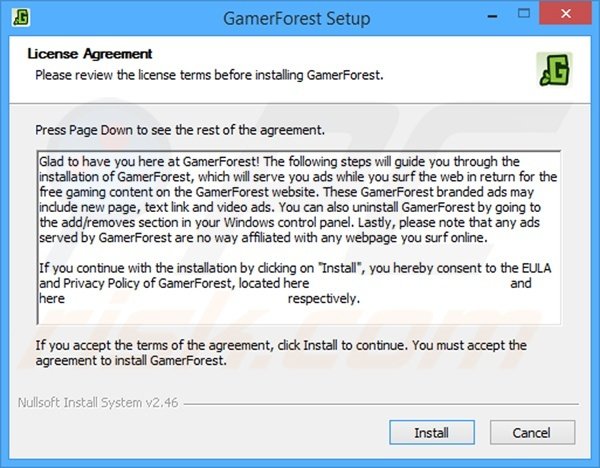
Betrügerischer Installierer für kostenlose Software, der bei der Verbreitung der GamerForest werbefinanzierten Software benutzt wird:
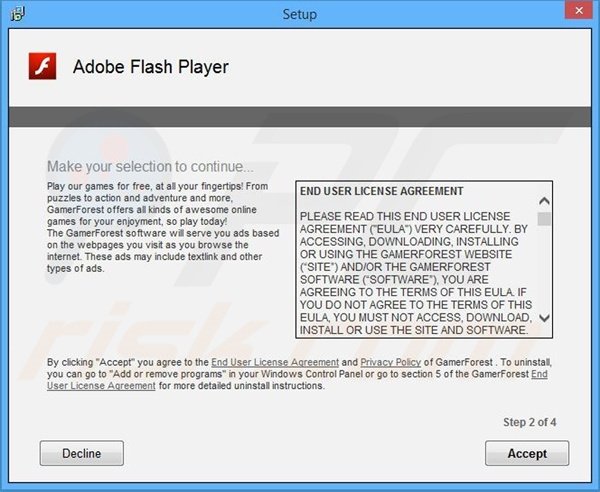
Umgehende automatische Entfernung von Malware:
Die manuelle Entfernung einer Bedrohung kann ein langer und komplizierter Prozess sein, der fortgeschrittene Computerkenntnisse voraussetzt. Combo Cleaner ist ein professionelles, automatisches Malware-Entfernungstool, das zur Entfernung von Malware empfohlen wird. Laden Sie es durch Anklicken der untenstehenden Schaltfläche herunter:
LADEN Sie Combo Cleaner herunterIndem Sie Software, die auf dieser Internetseite aufgeführt ist, herunterladen, stimmen Sie unseren Datenschutzbestimmungen und Nutzungsbedingungen zu. Der kostenlose Scanner überprüft, ob Ihr Computer infiziert ist. Um das Produkt mit vollem Funktionsumfang nutzen zu können, müssen Sie eine Lizenz für Combo Cleaner erwerben. Auf 7 Tage beschränkte kostenlose Testversion verfügbar. Eigentümer und Betreiber von Combo Cleaner ist RCS LT, die Muttergesellschaft von PCRisk.
Schnellmenü:
- Was ist GamerForest?
- SCHRITT 1. Die GamerForest Anwendung mit Systemsteuerung deinstallieren.
- SCHRITT 2. GamerForest werbefinanzierte Software von Internet Explorer entfernen.
- SCHRITT 3. GamerForest Werbung von Google Chrome entfernen.
- SCHRITT 4. 'Ads by GamerForest' von Mozilla Firefox entfernen.
- SCHRITT 5. GamerForest Werbung von Safari entfernen.
- SCHRITT 6. Betrügerische Erweiterungen von Microsoft Edge entfernen.
GamerForest werbefinanzierte Software entfernen:
Windows 10 Nutzer:

Machen Sie einen Rechtsklick in der linken unteren Ecke des Bildschirms, im Schnellzugriffmenü wählen Sie Systemsteuerung aus. Im geöffneten Fenster wählen Sie Ein Programm deinstallieren.
Windows 7 Nutzer:

Klicken Sie auf Start ("Windows Logo" in der linken, unteren Ecke Ihres Desktop), wählen Sie Systemsteuerung. Suchen Sie Programme und klicken Sie auf Ein Programm deinstallieren.
macOS (OSX) Nutzer:

Klicken Sie auf Finder, wählen Sie im geöffneten Fenster Anwendungen. Ziehen Sie die App vom Anwendungen Ordner zum Papierkorb (befindet sich im Dock), machen Sie dann einen Rechtsklick auf das Papierkorbzeichen und wählen Sie Papierkorb leeren.
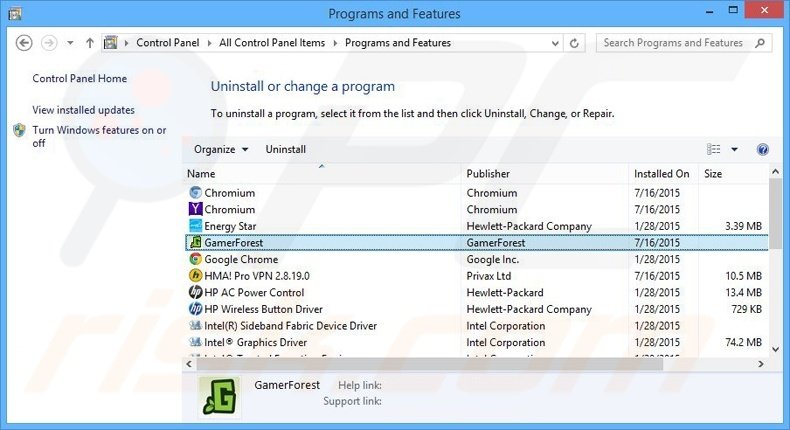
Im Programme deinstallieren Fenster, suchen Sie nach "GamerForest", wählen Sie diesen Eintrag aus und klicken Sie auf "Deinstallieren", oder "Entfernen".
Nachdem Sie das potenziell unerwünschte Programm (das GamerForest Werbung verursacht) deinstalliert haben, scannen Sie Ihren Computer auf Überreste unerwünschter Komponenten, oder möglichen Befall mit Schadensoftware. Um Ihren Computer zu scannen, benutzen Sie die empfohlene Software zum Entfernen von Schadensoftware.
LADEN Sie die Entfernungssoftware herunter
Combo Cleaner überprüft, ob Ihr Computer infiziert ist. Um das Produkt mit vollem Funktionsumfang nutzen zu können, müssen Sie eine Lizenz für Combo Cleaner erwerben. Auf 7 Tage beschränkte kostenlose Testversion verfügbar. Eigentümer und Betreiber von Combo Cleaner ist RCS LT, die Muttergesellschaft von PCRisk.
GamerForest Werbung von Internetbrowsern entfernen:
Während meiner Recherche, installierte GamerForest keine ihrer Browser Programmerweiterungen auf Internet Explorer, Google Chrome, oder Mozilla Firefox, aber sie wurde mit anderer, werbefinanzierter Software gebündelt. Daher wird Ihnen geraten, alle potenziell unerwünschten Browserzusätze von Ihren Internetbrowsern zu entfernen.
Das Video zeigt, wie man potenziell unerwünschte Browserzusätze entfernt:
 Bösartige Zusätze von Internet Explorer entfernen:
Bösartige Zusätze von Internet Explorer entfernen:
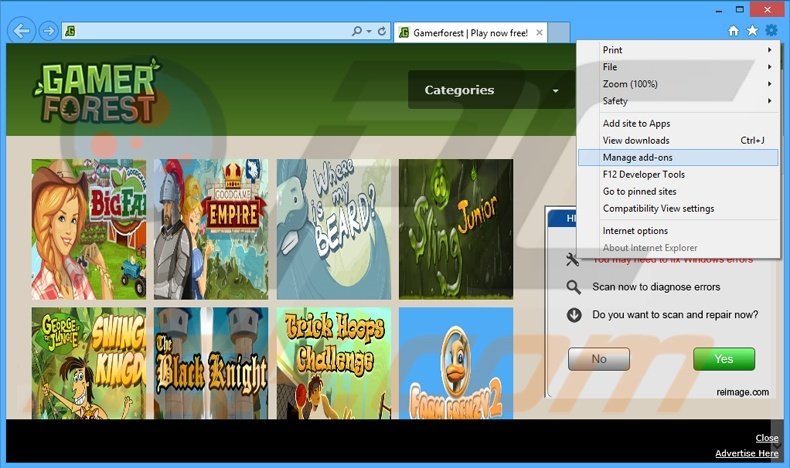
Klicken Sie auf das "Zahnradzeichen"![]() (obere rechte Ecke von Internet Explorer), wählen Sie "Zusätze verwalten". Suchen Sie nach allen kürzlich installierten, verdächtigen Browsererweiterungen, wählen Sie diese Einträge aus und klicken Sie auf "Entfernen".
(obere rechte Ecke von Internet Explorer), wählen Sie "Zusätze verwalten". Suchen Sie nach allen kürzlich installierten, verdächtigen Browsererweiterungen, wählen Sie diese Einträge aus und klicken Sie auf "Entfernen".
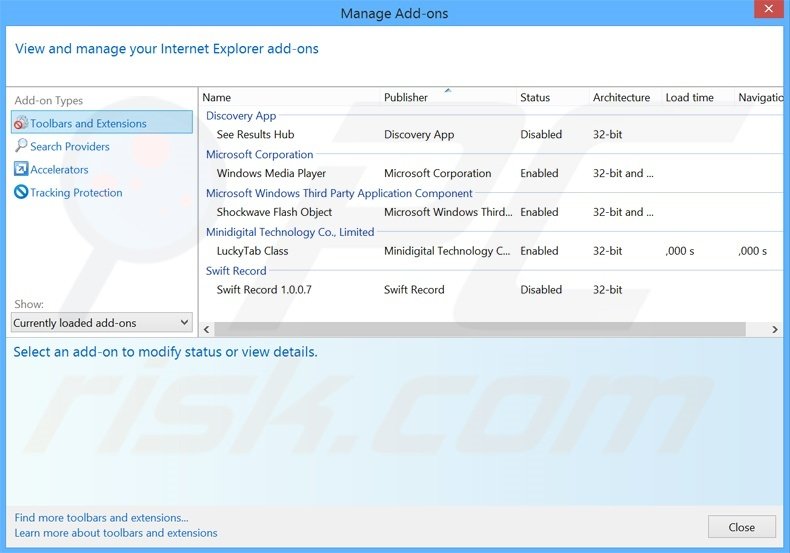
Alternative Methode:
Wenn Sie weiterhin Probleme mit der Entfernung von gamerforest werbung haben, können Sie Ihre Internet Explorer Einstellungen auf Standard zurücksetzen.
Windows XP Nutzer: Klicken Sie auf Start, klicken Sie auf Ausführen, im geöffneten Fenster geben Sie inetcpl.cpl ein. Im geöffneten Fenster klicken Sie auf Erweitert, dann klicken Sie auf Zurücksetzen.

Windows Vista und Windows 7 Nutzer: Klicken Sie auf das Windows Logo, im Startsuchfeld geben Sie inetcpl.cpl ein und klicken Sie auf Enter. Im geöffneten Fenster klicken Sie auf Erweitert, dann klicken Sie auf Zurücksetzen.

Windows 8 Nutzer: Öffnen Sie Internet Explorer und klicken Sie auf das Zahnradzeichen. Wählen Sie Internetoptionen.

Im geöffneten Fenster wählen Sie den Erweitert Reiter.

Klicken Sie auf das Zurücksetzen Feld.

Bestätigen Sie, dass Sie die Internet Explorer Einstellungen auf Standard zurücksetzen wollen, indem Sie auf das Zurücksetzen Feld klicken.

 Bösartige Erweiterungen von Google Chrome entfernen:
Bösartige Erweiterungen von Google Chrome entfernen:
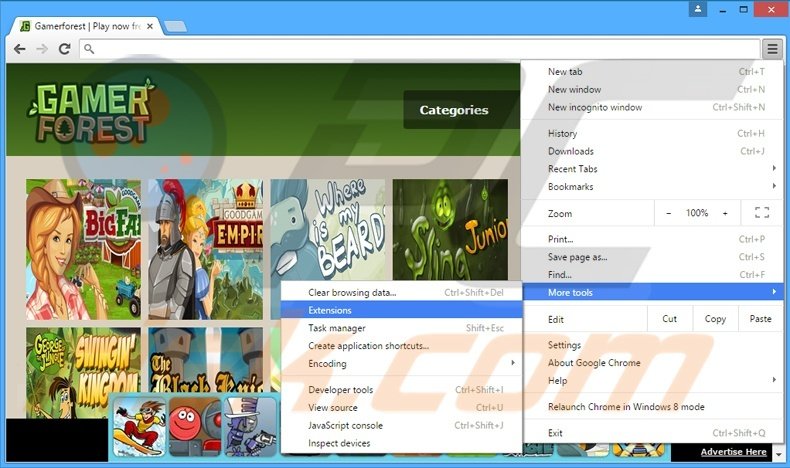
Klicken Sie auf das Chrome Menüzeichen![]() (obere rechte Ecke von Google Chrome), wählen Sie "Hilfsprogramme" und klicken Sie auf "Erweiterungen". Suchen Sie nach allen kürzlich installierten, verdächtigen Browserzusätzen, wählen Sie diese Einträge aus und klicken Sie auf das Papierkorbzeichen.
(obere rechte Ecke von Google Chrome), wählen Sie "Hilfsprogramme" und klicken Sie auf "Erweiterungen". Suchen Sie nach allen kürzlich installierten, verdächtigen Browserzusätzen, wählen Sie diese Einträge aus und klicken Sie auf das Papierkorbzeichen.
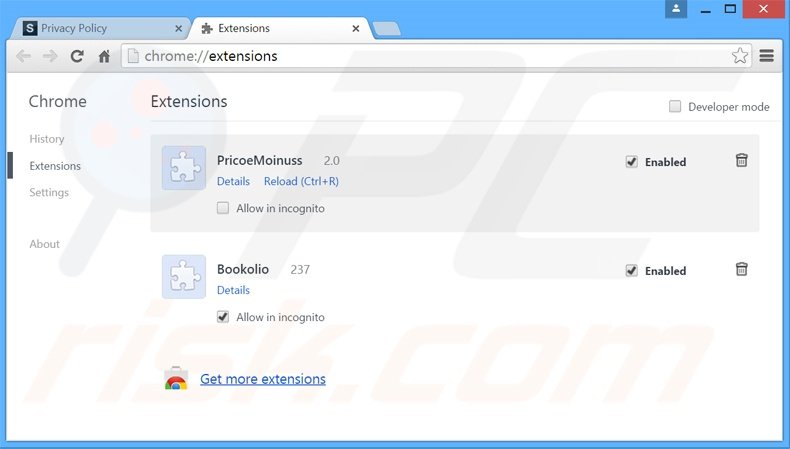
Alternative Methode:
Falls Sie weiterhin Probleme mit der Entfernung von gamerforest werbung haben, setzen Sie die Einstellungen Ihres Google Chrome Browsers zurück. Klicken Sie auf das Chrome Menü-Symbol ![]() (in der oberen rechten Ecke von Google Chrome) und wählen Sie Einstellungen. Scrollen Sie zum Ende der Seite herunter. Klicken Sie auf den Erweitert... Link.
(in der oberen rechten Ecke von Google Chrome) und wählen Sie Einstellungen. Scrollen Sie zum Ende der Seite herunter. Klicken Sie auf den Erweitert... Link.

Nachdem Sie zum Ende der Seite hinuntergescrollt haben, klicken Sie auf das Zurücksetzen (Einstellungen auf ihren ursprünglichen Standard wiederherstellen) Feld.

Im geöffneten Fenster bestätigen Sie, dass Sie die Google Chrome Einstellungen auf Standard zurücksetzen möchten, indem Sie auf das Zurücksetzen Feld klicken.

 Bösartige Programmerweiterungen von Mozilla Firefox entfernen:
Bösartige Programmerweiterungen von Mozilla Firefox entfernen:
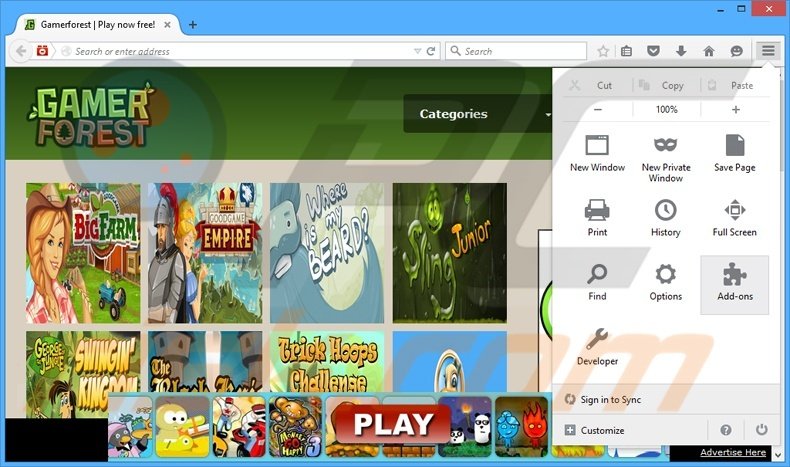
Klicken Sie auf das Firefox Menü![]() (obere rechte Ecke des Hauptfensters), wählen Sie "Zusätze." Klicken Sie auf "Erweiterungen". Im geöffneten Fenster entfernen Sie alle kürzlich installierten, verdächtigen Browser Programmerweiterungen.
(obere rechte Ecke des Hauptfensters), wählen Sie "Zusätze." Klicken Sie auf "Erweiterungen". Im geöffneten Fenster entfernen Sie alle kürzlich installierten, verdächtigen Browser Programmerweiterungen.
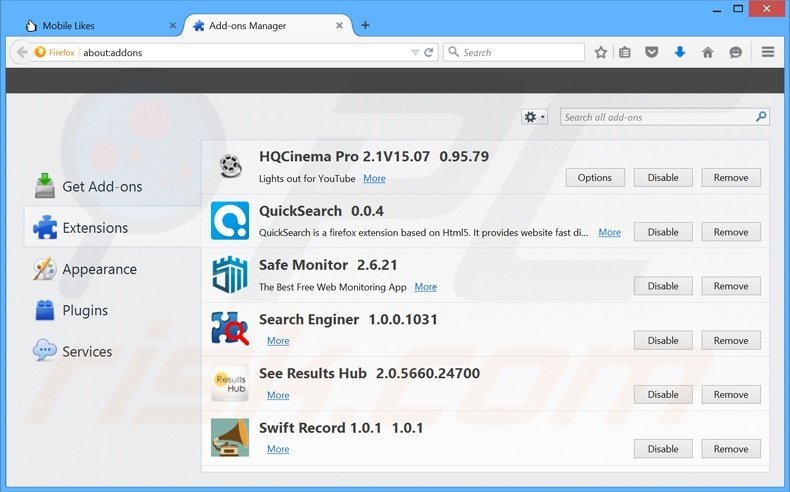
Alternative Methode:
Computernutzer, die Probleme mit der Entfernung von gamerforest werbung haben, können Ihre Mozilla Firefox Einstellungen auf Standard zurücksetzen. Öffnen Sie Mozilla Firefox. In der oberen rechten Ecke des Hauptfensters klicken Sie auf das Firefox Menü ![]() , im geöffneten Menü klicken Sie auf das Hilfsmenü öffnen Feld
, im geöffneten Menü klicken Sie auf das Hilfsmenü öffnen Feld ![]()

Wählen Sie Problemlösungsinformationen.

Im geöffneten Fenster klicken Sie auf das Firefox Zurücksetzen Feld.

Im geöffneten Fenster bestätigen Sie, dass sie die Mozilla Firefox Einstellungen auf Standard zurücksetzen wollen, indem Sie auf das Zurücksetzen Feld klicken.

 Bösartige Erweiterungen von Safari entfernen:
Bösartige Erweiterungen von Safari entfernen:

Vergewissern Sie sich, dass Ihr Safari Browser aktiv ist, klicken Sie auf das Safari Menü und wählen Sie Einstellungen...

Klicken Sie im geöffneten Fenster auf Erweiterungen, suchen Sie nach kürzlich installierten, verdächtigen Erweiterungen, wählen Sie sie aus und klicken Sie auf Deinstallieren.
Alternative Methode:
Vergewissern Sie sich, dass Ihr Safari Browser aktiv ist und klicken Sie auf das Safari Menü. Vom sich aufklappenden Auswahlmenü wählen Sie Verlauf und Internetseitendaten löschen...

Wählen Sie im geöffneten Fenster Gesamtverlauf und klicken Sie auf das Verlauf löschen Feld.

 Bösartige Erweiterungen von Microsoft Edge entfernen:
Bösartige Erweiterungen von Microsoft Edge entfernen:

Klicken Sie auf das Edge Menüsymbol ![]() (in der oberen rechten Ecke von Microsoft Edge), wählen Sie "Erweiterungen". Suchen Sie nach allen kürzlich installierten verdächtigen Browser-Add-Ons und klicken Sie unter deren Namen auf "Entfernen".
(in der oberen rechten Ecke von Microsoft Edge), wählen Sie "Erweiterungen". Suchen Sie nach allen kürzlich installierten verdächtigen Browser-Add-Ons und klicken Sie unter deren Namen auf "Entfernen".

Alternative Methode:
Wenn Sie weiterhin Probleme mit der Entfernung von gamerforest werbung haben, setzen Sie Ihre Microsoft Edge Browsereinstellungen zurück. Klicken Sie auf das Edge Menüsymbol ![]() (in der oberen rechten Ecke von Microsoft Edge) und wählen Sie Einstellungen.
(in der oberen rechten Ecke von Microsoft Edge) und wählen Sie Einstellungen.

Im geöffneten Einstellungsmenü wählen Sie Einstellungen wiederherstellen.

Wählen Sie Einstellungen auf ihre Standardwerte zurücksetzen. Im geöffneten Fenster bestätigen Sie, dass Sie die Microsoft Edge Einstellungen auf Standard zurücksetzen möchten, indem Sie auf die Schaltfläche "Zurücksetzen" klicken.

- Wenn dies nicht geholfen hat, befolgen Sie diese alternativen Anweisungen, die erklären, wie man den Microsoft Edge Browser zurückstellt.
Zusammenfassung:
 Meistens infiltrieren werbefinanzierte Software, oder potenziell unerwünschte Anwendungen, die Internetbrowser von Benutzern beim Herunterladen kostenloser Software. Einige der bösartigen Downloadseiten für kostenlose Software, erlauben es nicht, die gewählte Freeware herunterzuladen, falls sich Benutzer dafür entscheiden, die Installation beworbener Software abzulehnen. Beachten Sie, dass die sicherste Quelle zum Herunterladen kostenloser Software die Internetseite ihrer Entwickler ist. Falls Ihr Download von einem Downloadklienten verwaltet wird, vergewissern Sie sich, dass Sie die Installation geförderter Browser Programmerweiterungen und Symbolleisten ablehnen.
Meistens infiltrieren werbefinanzierte Software, oder potenziell unerwünschte Anwendungen, die Internetbrowser von Benutzern beim Herunterladen kostenloser Software. Einige der bösartigen Downloadseiten für kostenlose Software, erlauben es nicht, die gewählte Freeware herunterzuladen, falls sich Benutzer dafür entscheiden, die Installation beworbener Software abzulehnen. Beachten Sie, dass die sicherste Quelle zum Herunterladen kostenloser Software die Internetseite ihrer Entwickler ist. Falls Ihr Download von einem Downloadklienten verwaltet wird, vergewissern Sie sich, dass Sie die Installation geförderter Browser Programmerweiterungen und Symbolleisten ablehnen.
Hilfe beim Entfernen:
Falls Sie Probleme beim Versuch gamerforest werbung von Ihrem Computer zu entfernen haben, bitten Sie bitte um Hilfe in unserem Schadensoftware Entfernungsforum.
Kommentare hinterlassen:
Falls Sie zusätzliche Informationen über gamerforest werbung, oder ihre Entfernung haben, teilen Sie bitte Ihr Wissen im unten aufgeführten Kommentare Abschnitt.
Quelle: https://www.pcrisk.com/removal-guides/9186-gamerforest-adware
Teilen:

Tomas Meskauskas
Erfahrener Sicherheitsforscher, professioneller Malware-Analyst
Meine Leidenschaft gilt der Computersicherheit und -technologie. Ich habe mehr als 10 Jahre Erfahrung in verschiedenen Unternehmen im Zusammenhang mit der Lösung computertechnischer Probleme und der Internetsicherheit. Seit 2010 arbeite ich als Autor und Redakteur für PCrisk. Folgen Sie mir auf Twitter und LinkedIn, um über die neuesten Bedrohungen der Online-Sicherheit informiert zu bleiben.
Das Sicherheitsportal PCrisk wird von der Firma RCS LT bereitgestellt.
Gemeinsam klären Sicherheitsforscher Computerbenutzer über die neuesten Online-Sicherheitsbedrohungen auf. Weitere Informationen über das Unternehmen RCS LT.
Unsere Anleitungen zur Entfernung von Malware sind kostenlos. Wenn Sie uns jedoch unterstützen möchten, können Sie uns eine Spende schicken.
SpendenDas Sicherheitsportal PCrisk wird von der Firma RCS LT bereitgestellt.
Gemeinsam klären Sicherheitsforscher Computerbenutzer über die neuesten Online-Sicherheitsbedrohungen auf. Weitere Informationen über das Unternehmen RCS LT.
Unsere Anleitungen zur Entfernung von Malware sind kostenlos. Wenn Sie uns jedoch unterstützen möchten, können Sie uns eine Spende schicken.
Spenden
▼ Diskussion einblenden